Die Apple ID ist für den Zugriff auf viele Apple-Dienste erforderlich, darunter iCloud, der App Store und Apple Music. Das ist praktisch, weil Sie sich nur ein Passwort merken müssen. Aber was tun, wenn Sie Ihr Apple ID Passwort vergessen haben? Setzen Sie es einfach zurück.
Sie können Ihr Apple ID-Kennwort anders zurücksetzen, wenn Sie es vergessen haben oder aus Sicherheitsgründen ändern möchten. Natürlich können Sie dies über die Einstellungen-App auf Ihrem iPhone, iPad oder Mac tun. Sie können Ihr Kennwort aber auch über ein geliehenes Apple-Gerät und im Internet zurücksetzen.
Schauen wir uns also die einzelnen Methoden genauer an.
So setzen Sie Ihr Apple ID-Kennwort auf dem iPhone zurück
Wenn Sie Ihr Apple ID-Kennwort auf Ihrem iPhone zurücksetzen möchten, können Sie die folgenden Schritte ausführen:
- Öffnen Sie die Einstellungen und tippen Sie auf Ihren Namen, um das Menü Apple ID aufzurufen.
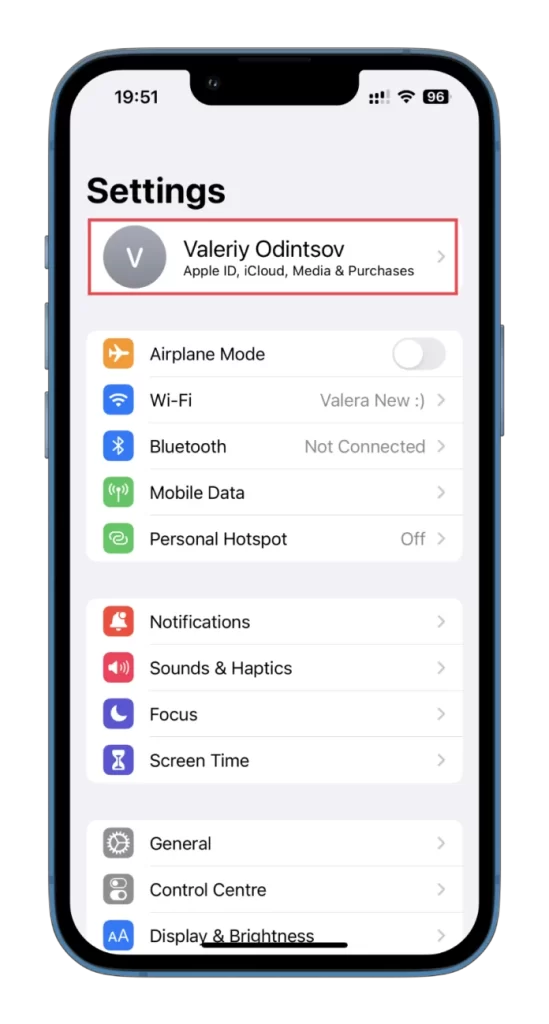
- Tippen Sie dann auf Passwort & Sicherheit.
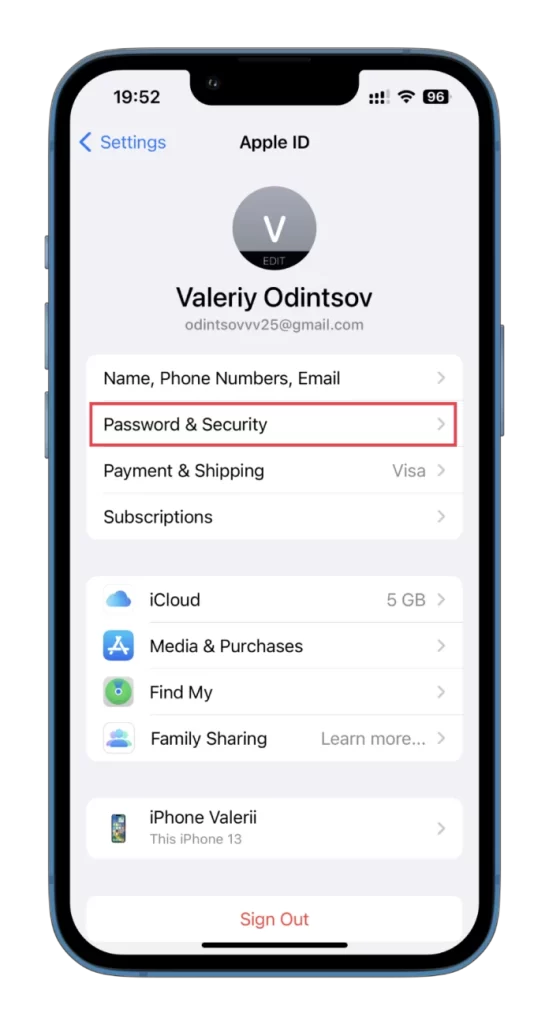
- Tippen Sie anschließend auf Passwort ändern.
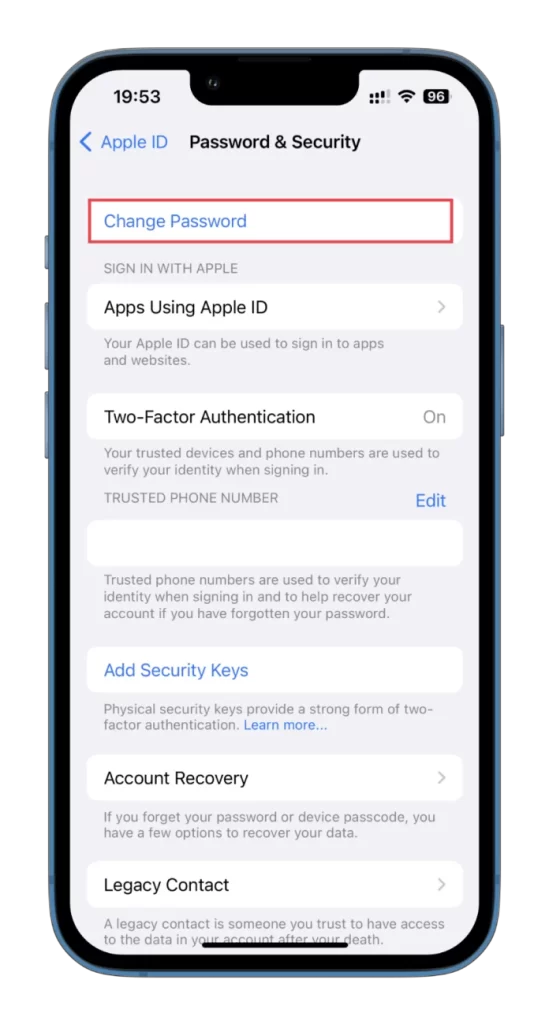
- Geben Sie Ihren iPhone-Passcode ein.
- Schließlich müssen Sie Ihr neues Passwort zweimal eingeben, um es zu bestätigen, und auf die Schaltfläche Ändern in der oberen rechten Ecke tippen.
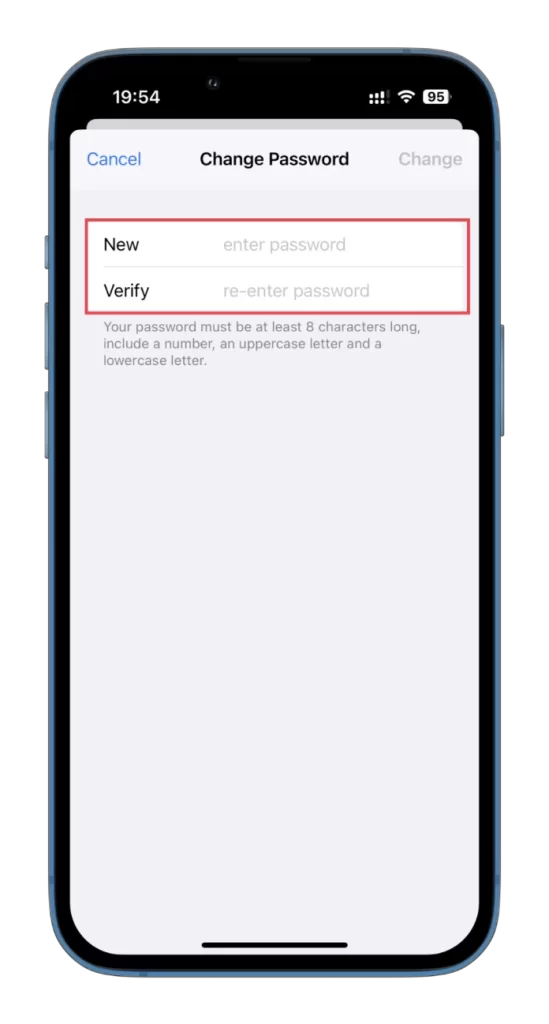
Wählen Sie ein sicheres und eindeutiges Kennwort, das Sie noch nie verwendet haben, das Sie sich aber leicht merken können. Apple verlangt, dass Ihr neues Kennwort mindestens acht Zeichen lang ist und aus mindestens einem Großbuchstaben, einem Kleinbuchstaben und einer Zahl besteht. Die genauen Schritte können Sie auf Ihrem iPad durchführen.
So setzen Sie Ihr Apple ID Passwort auf dem Mac zurück
Wenn Sie Ihr Apple ID-Kennwort auf Ihrem iPhone zurücksetzen möchten, können Sie diese Anweisungen befolgen:
- Klicken Sie auf das Apple-Menü in der oberen linken Ecke Ihres Bildschirms.
- Wählen Sie im Dropdown-Menü die Option Systemeinstellungen (oder Systempräferenzen).
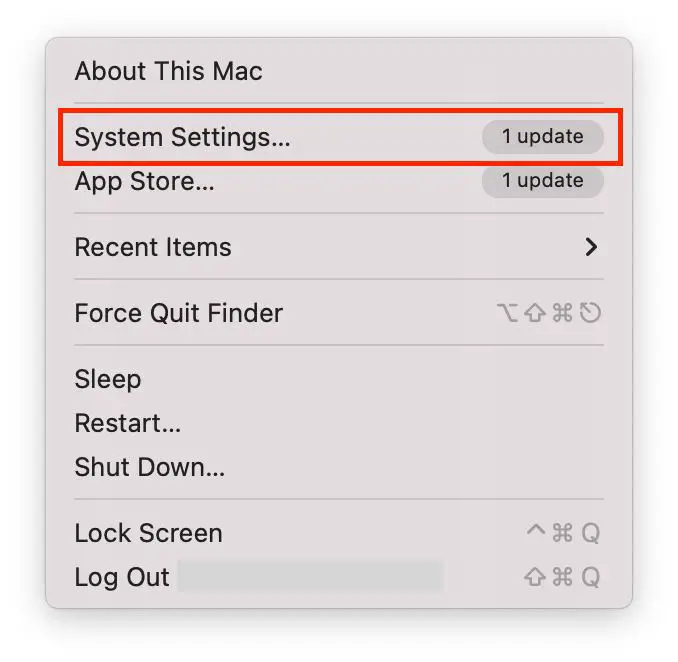
- Klicken Sie anschließend auf Mit Ihrer Apple ID anmelden (oder Apple ID) und geben Sie Ihre Apple ID ein.
- Gehen Sie zu Passwort & Sicherheit.
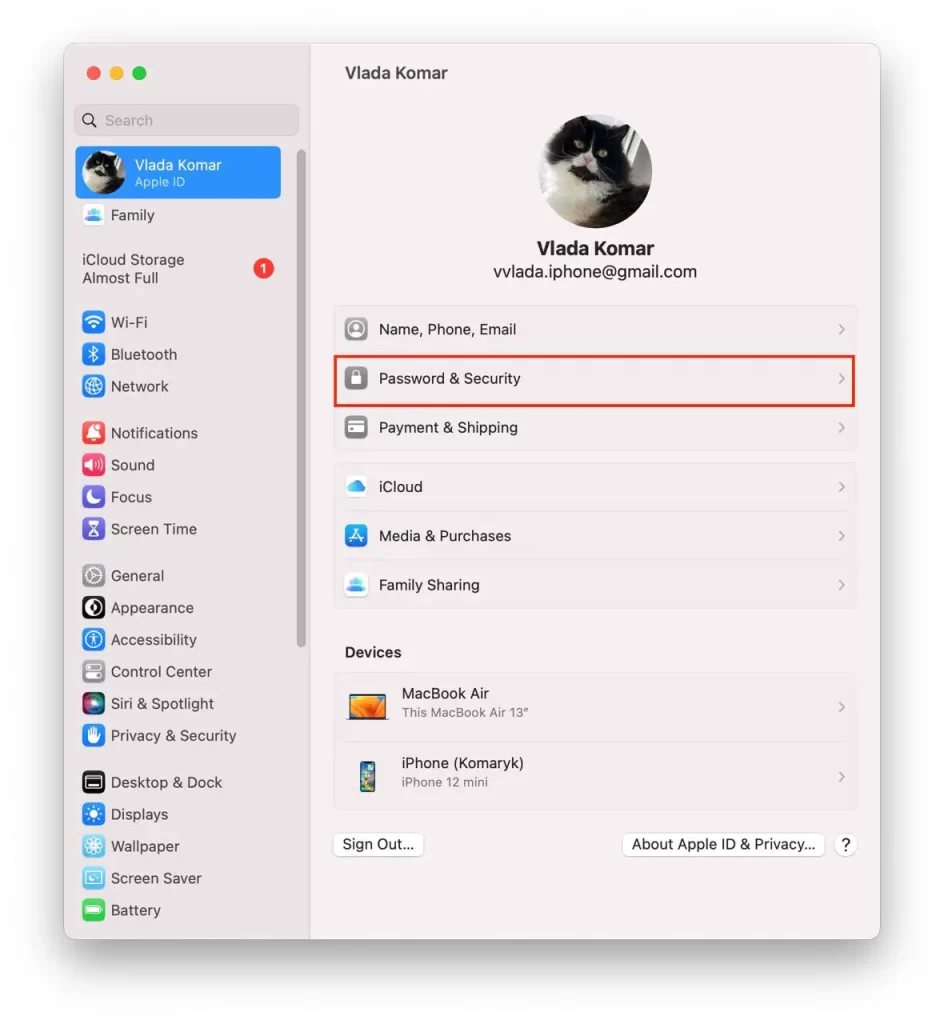
- Wählen Sie dann Passwort ändern.
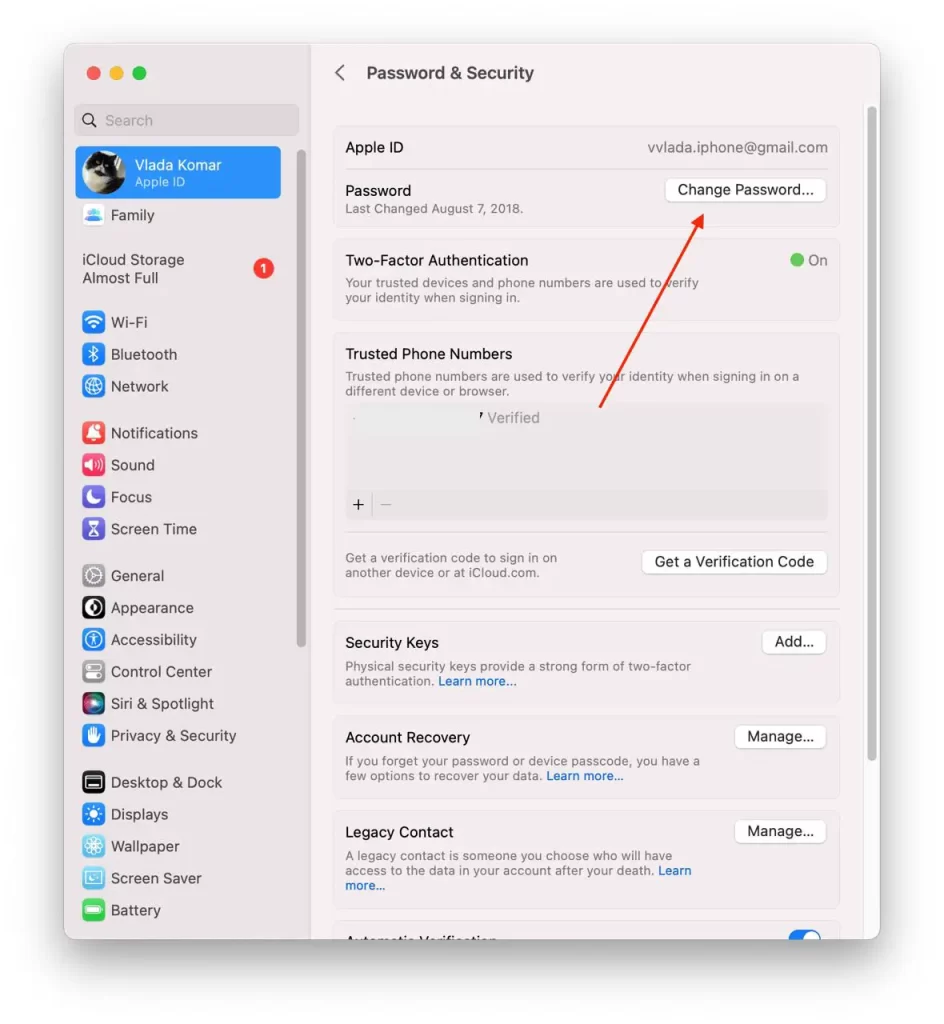
- Folgen Sie schließlich den Anweisungen auf dem Bildschirm, um Ihr Kennwort zurückzusetzen, und wählen Sie ein neues Kennwort, das den Kennwortanforderungen von Apple entspricht.
Sobald Ihr Kennwort zurückgesetzt wurde, können Sie es verwenden, um sich auf Ihrem Mac und anderen Geräten bei Ihrer Apple ID anzumelden.
So setzen Sie Ihr Apple ID Passwort mit einem geliehenen Gerät zurück
Wenn Sie keinen Zugriff auf Ihr Apple-Gerät haben, aber Zugang zu Ihrer vertrauenswürdigen Telefonnummer, können Sie Ihr Apple ID-Kennwort dennoch zurücksetzen, indem Sie sich ein Apple-Gerät von einem Freund oder Familienmitglied ausleihen. Dazu müssen Sie die Apple Support-App herunterladen.
Das sollten Sie als nächstes tun:
- Öffnen Sie die Apple Support App auf dem geliehenen Apple-Gerät.
- Wählen Sie im Abschnitt Support-Tools die Option Passwort zurücksetzen.
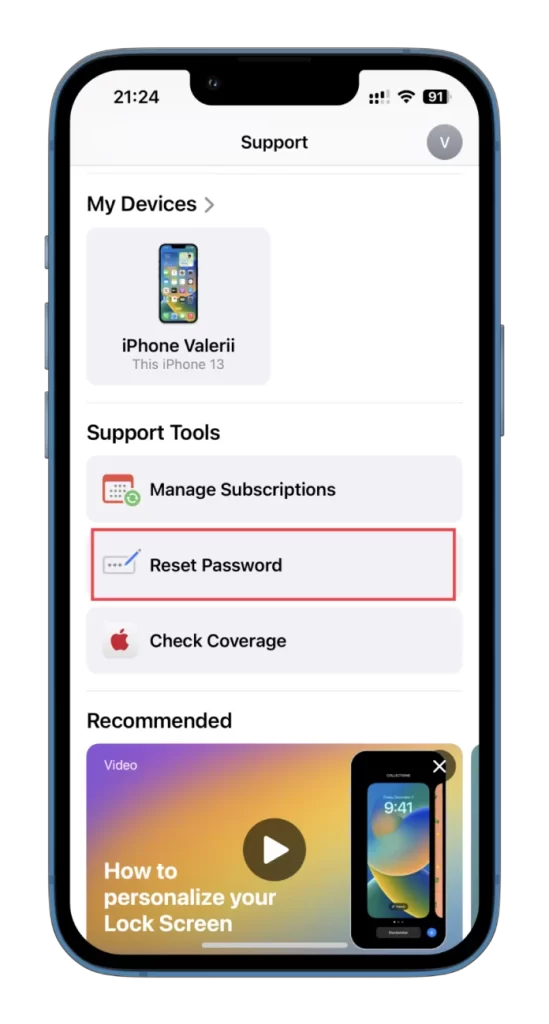
- Wählen Sie dann Eine andere Apple ID und tippen Sie auf Weiter.
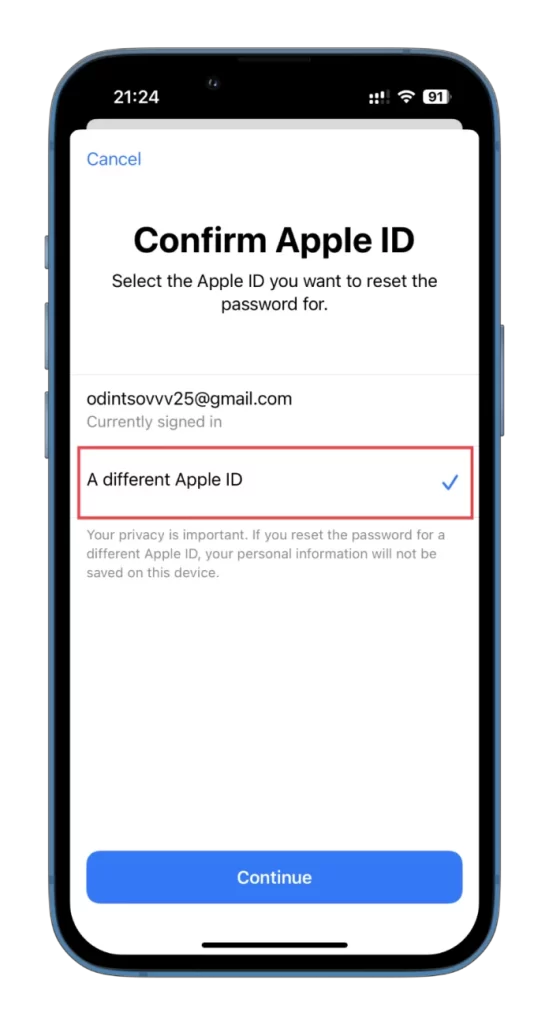
- Geben Sie Ihre Apple ID ein, tippen Sie auf Weiter und folgen Sie den Anweisungen auf dem Bildschirm, um Ihr Passwort zurückzusetzen.
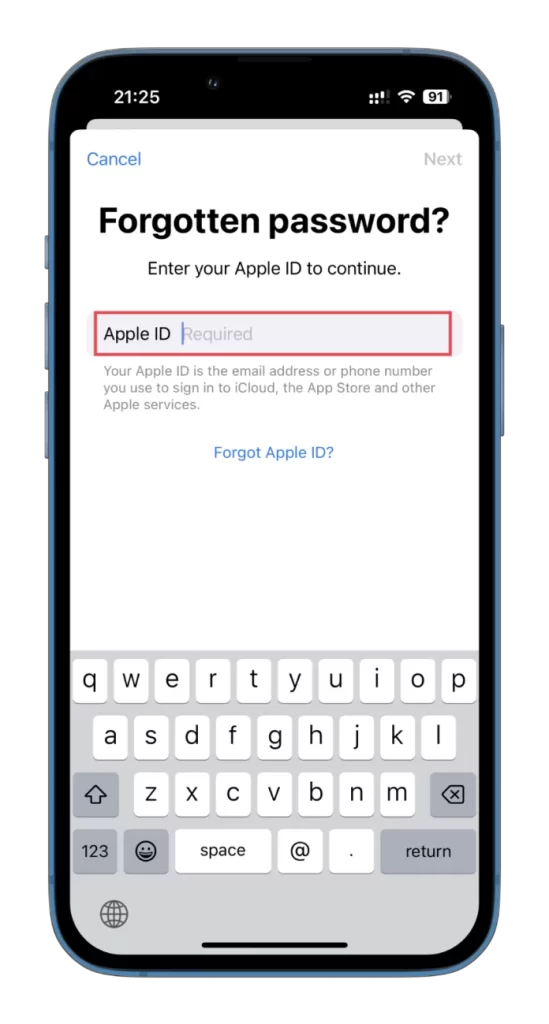
Denken Sie daran, dass das ausgeliehene Gerät keine Daten speichert, die Sie eingeben.
So setzen Sie Ihr Apple ID Passwort im Internet zurück
Wenn Sie sich von niemandem ein iPhone leihen können, können Sie mit dem Webbrowser eines beliebigen Geräts versuchen, Ihr Apple ID-Kennwort zurückzusetzen. Gehen Sie dazu wie folgt vor:
- Öffnen Sie den Webbrowser und besuchen Sie iforgot.apple.com.
- Geben Sie Ihre Apple ID E-Mail und die Zeichen aus dem Bild in die entsprechenden Felder ein.
- Klicken Sie auf Weiter.
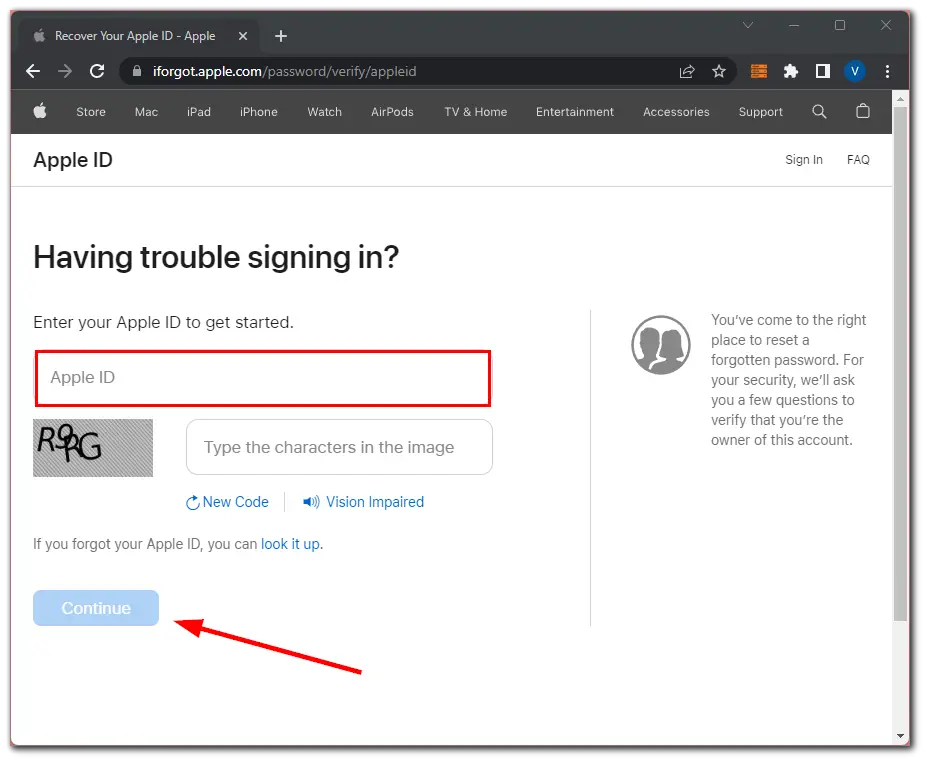
- Geben Sie jetzt die Telefonnummer ein, die Sie mit Ihrer Apple ID verwenden, und klicken Sie erneut auf Weiter.
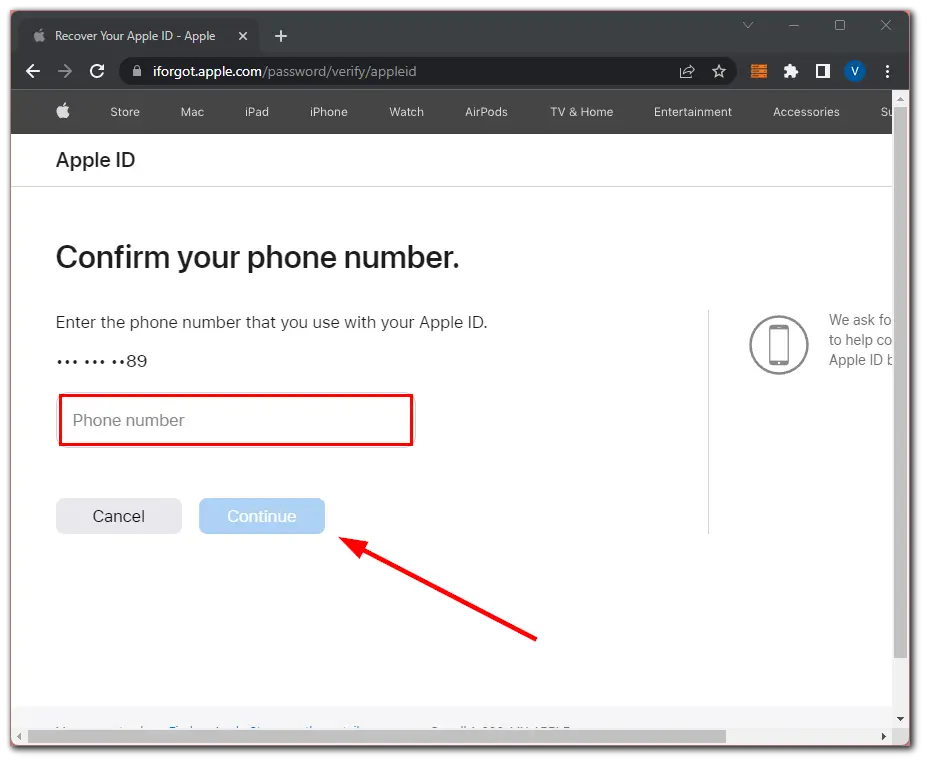
- Danach sollten Sie eine Benachrichtigung zum Zurücksetzen des Passworts auf Ihrem Apple-Gerät erhalten.
- Tippen Sie dort auf Zulassen und folgen Sie den Anweisungen auf dem Bildschirm, um Ihr Passwort zurückzusetzen.
Achten Sie darauf, ein Passwort zu wählen, das den Passwortanforderungen von Apple entspricht.
Wenn Sie sich nicht mehr an Ihre Apple-ID-E-Mail-Adresse erinnern oder nicht auf die mit Ihrer Apple-ID verknüpfte E-Mail zugreifen können, müssen Sie sich möglicherweise an den Apple-Support wenden, um weitere Unterstützung zu erhalten. Sie können auch den obigen Link verwenden, um Ihre Apple ID zu überprüfen, wenn Sie sie vergessen haben.

